Содержание:
MSI Kombustor — утилита для тестирования графических ускорителей в среде Windows. Поддерживает любые модели видеоадаптеров, совместимых с OpenGL, DirectX или API Vilkan, включая интегрированные решения (от Intel, AMD). Распространяется бесплатно, подходит также для тех ПК и ноутбуков, у которых установлено несколько GPU.
Данная программа используется для проведения стресс-теста графического ускорителя. Является аналогом не менее популярной утилиты Furmark, но отличается от неё тем, что в процессе теста также активно задействует видеопамять. То есть приложение подойдёт для универсальной проверки видеокарт на работоспособность. Самые распространённые случаи, когда это необходимо:
Также стоит заметить, что за работу программы Kombustor отвечает графическая библиотека собственной разработки MSI. А это означает, что запустить её возможно даже в среде Linux (используя Wine). Хотя официально данную функцию разработчики не поддерживают.
Дополнительно программа позволяет получить базовые технические сведения о тестируемой видеокарте. Можно узнать её точную модель, версию BIOS, объём оперативной памяти. После выполнения теста также можно выгрузить детальный лог-файл.
Программу можно скачать бесплатно на официальном сайте MSI. Выпускается в двух версиях: для 32- и 64-битных систем.
Для установки достаточно запустить скачанный с официального сайта exe-установщик и следовать его подсказкам.
Российская версия утилиты поставляется с интегрированным установщиком Яндекс-браузера, но на этапе инсталляции можно отказаться от этого.
Перед тем как пользоваться MSI Kombustor, следует убедиться, что на тестируемом ПК или ноутбуке драйверы графического адаптера обновлены до последней актуальной версии. Скачать их можно на сайтах производителей (Intel, AMD, Nvidia). Далее необходимо:
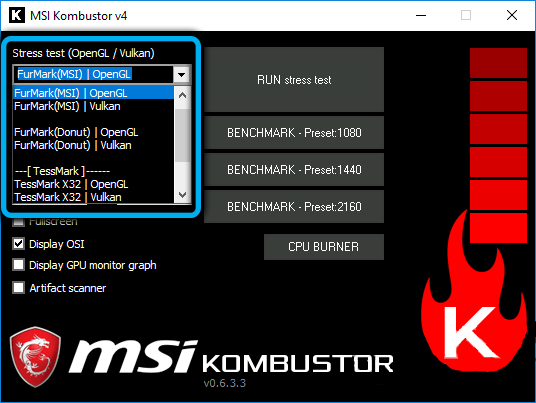
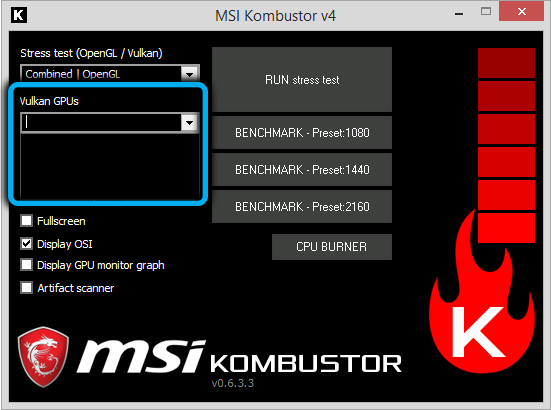
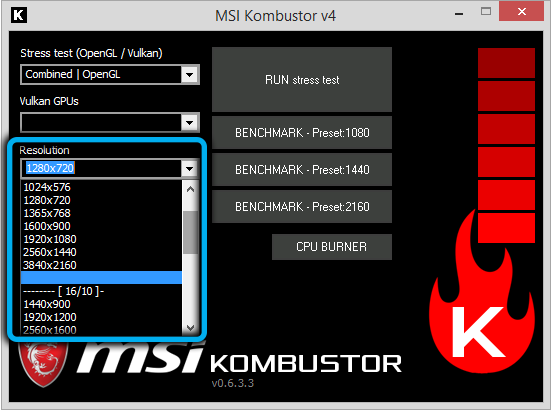
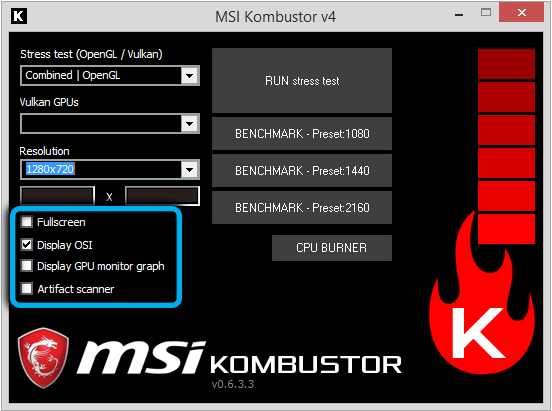
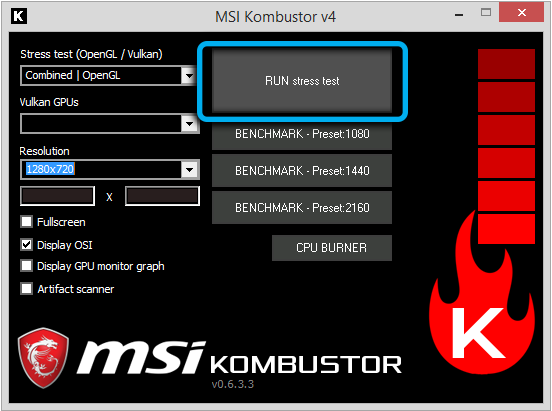
После этого открывается дополнительное окно, в котором выполняется отрисовка движущегося логотипа MSI. Именно этот процесс и позволяет на 100% загрузить графический процессор. В нижней части окна отображается текущий статус теста: температура GPU, количество кадров в секунду, текущая нагрузка, производительность системы охлаждения (если имеется кулер). В разделе «Artifacts» отображается количество кадров, при отрисовке которых возникла ошибка.
Стресс-тест рекомендуется выполнять в течение 20-30 минут. Если при этом температура видеоускорителя не поднималась выше 85-90 градусов (уровень допустимого нагрева можно уточнить у производителя), а также не было ни одного «испорченного» кадра, то такой GPU можно считать полностью исправным.
Обязательно перед тем, как проверить видеокарту, нужно закрыть все приложения, которые задействуют ресурсы графического ускорителя (видеоигры, программы для редактирования фото и видео).
Бесплатных программ для проведения бенчмарка видеокарт много. Но MSI Kombustor имеет следующие преимущества:
Итого: MSI Kombustor — одна из лучших утилит для проверки работоспособности видеокарты. Занимает минимум места на жёстком диске, предоставляется разработчиком бесплатно. Единственный её недостаток — это отсутствие возможности вручную регулировать скорость вращения кулера системы охлаждения. Но это доступно через вторую программу от MSI — Afterburner.
Очень много возможностей у этой программы и установка не сложная, обошлось без проблем.
У Furmark последних версий ещё есть стресс-тест для процессора. Поэтому эта утилита лучше подходит для CPU с встроенной графикой. Позволяет «жарить» их на полную, когда в этом возникает необходимость.